
ブルーバックなどのJPEGノイズ軽減に限定して使用します。 その他の補正より前に必ず自動選択ツールや長方形選択ツールなどで適用範囲を限定した上で使用します。 見た目が変化しないように不透明度は33%以下、許容値は255、アンチエイリアスと隣接にチェックします。 ノイズが酷い場合は不透明度を上げないで、見た目が変化しない程度に何回か繰り返し処理します。
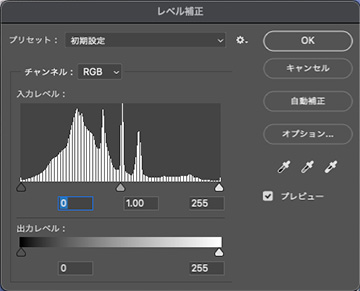
標準的に使う処理でシャドウ(0)〜ハイライト(255)として記録された写真(入力レベル)を補正します。 最初に自動補正をクリック(OKはクリックしない)して次に5項目の設定を調整します。 入力レベルの△シャドウ(0)を右にスライドするとシャドウがより暗く、△ハイライト(255)を左にスライドするとハイライトがより明るく、△ガンマ(1.00)を左にスライド(1.00以上)すると全域がより明るく、右にスライド(1.00未満)すると全域がより暗く、△出力レベル(0)を右にスライドするとシャドウがより明るく、△出力レベル(255)を左にスライドするとハイライトがより暗くなります。 最初にガンマを設定してからハイライトとシャドウを設定、最後に出力レベルを設定すると試行錯誤が減って早く補正できます。
(例)シャドウ(16)ハイライト(248)ガンマ(1.13)出力レベル(6,255)
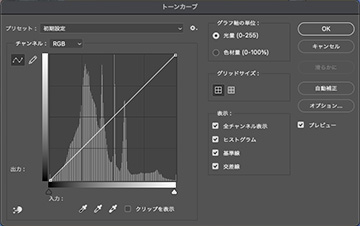
シャドウ(0)〜ハイライト(255)として記録された写真(入力)を補正します。 レベル補正との大きな違いは自由自在に細かく複雑なカーブで補正できることで、さらに補正が必要な場合のみ使用します。 S字カーブはコントラストが強くなり、左上に湾曲すると明るく(ガンマをプラスした状態)、右下に湾曲すると暗く(ガンマをマイナスした状態)なります。 大幅にカーブさせると原画と激しく乖離するため必要最小限に抑えます。 なお、レベル補正は必ずトーンカーブの前に処理します。
(例)緩やかで小幅な右下への湾曲(プラスの補正が強すぎた写真の補正)
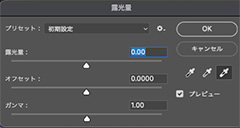
露出をプラス(明るく)したりマイナス(暗く)したように明るさを変更します。 さらに補正が必要な場合のみ使用、単純に露光量のみプラスすると白けてマイナスすると沈むためオフセットとガンマもセットで設定します。
(例)露光量+0.17 オフセット-0.19 ガンマ+1.13(マイナス補正された写真の補正)
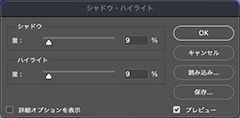
シャドウとハイライトに限定して処理します。 さらに補正が必要な場合のみ使用、設定値は最小限に抑えます。 飛行機は旋回中を除き下部は暗いことが多いのでシャドウを常用すると不自然になりやすいです。
(例)ハイライト+3
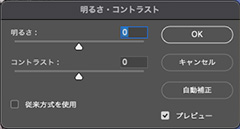
明るさとコントラストをペアで指定します。画質が荒れやすくジャギー(ギザギザ)が出ることもあるため、さらに補正が必要な場合のみ使用します。
(例)明るさ+9 コントラスト+9
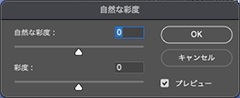
色の鮮やかさを調整します。 さらに補正が必要な場合のみ使用します。 自然な彩度は文字通り視覚的に自然な補正、彩度は無条件の強い補正なので基本的に自然な彩度のみ設定します。
(例)自然な彩度+64(露出オーバーした写真の補正)
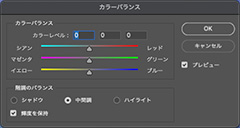
ホワイトバランスが崩れていたり色味が不自然な場合にR(シアン/レッド)G(マゼンタ/グリーン)B(イエロー/ブルー)各チャンネルの数値を変更します。 その他の補正を全て処理した後に、さらに補正が必要な場合のみ使用します。 なお、R+10 G+12 B+14(全て10以上)のような設定は無意味かつ画質が荒れるので、R0 G+2 B+4に訂正します。
(例)R+3 G-3 B+3(桜の花をより鮮やかに)
カラーバランス補正前

カラーバランス補正後